华为怎么放手机歌 在电脑上播放手机中的音乐的步骤
华为手机是一款备受欢迎的智能手机品牌,它不仅在手机功能和性能上表现出色,还有许多令人称赞的特点,其中华为手机的音乐功能备受用户喜爱。许多人想知道如何将手机中的音乐通过电脑播放出来。下面我们将介绍一些简单的步骤,帮助大家实现这一目标。无论是为了更好地享受音乐,还是为了方便地管理手机中的歌曲,这些步骤都能帮助我们更好地利用华为手机的音乐功能。让我们一起来看看吧!
在电脑上播放手机中的音乐的步骤
方法如下:
1.手机电脑都开启蓝牙,将手机通过蓝牙与电脑连接

2.手机蓝牙连接电脑成功
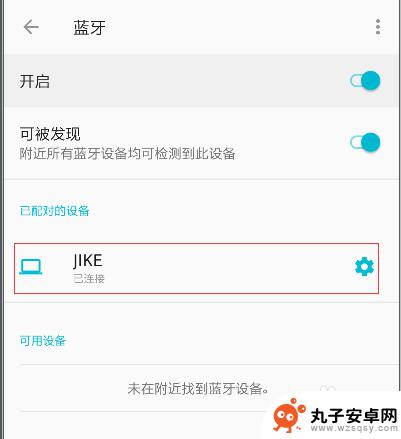
3.在开始菜单中选择Bluetooth,选择连接的手机。进入当前手机的蓝牙连接设置
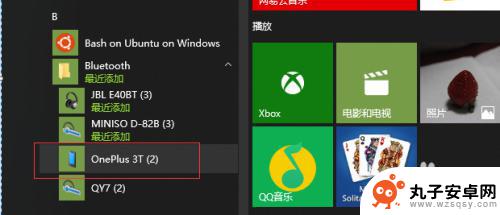
4.在蓝牙设置中连接【音乐和音频】。
连接成功后,电脑上会出现一个播放器弹窗。
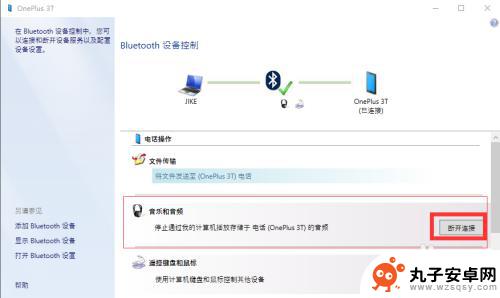
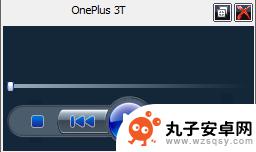
5.下拉手机通知栏,此时会出现【音频输出】一栏,默认输出设备是【扬声器】
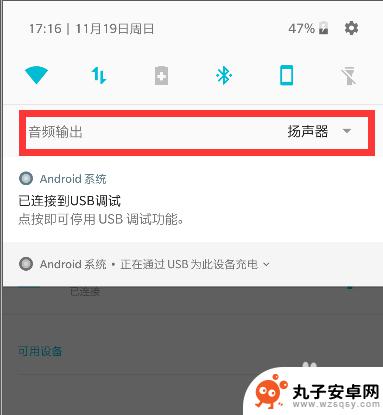
6.点击向下箭头,会出现一个列表,上面有已经通过蓝牙连接的电脑
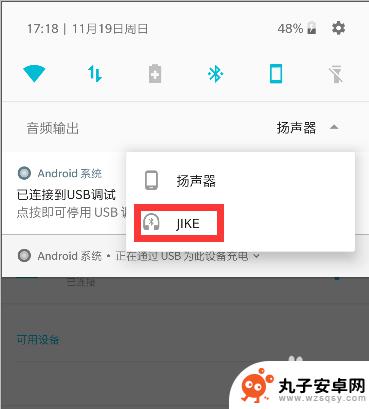
7.打开手机音乐播放器,此时可以看到pc电脑上已经在播放你的音乐。
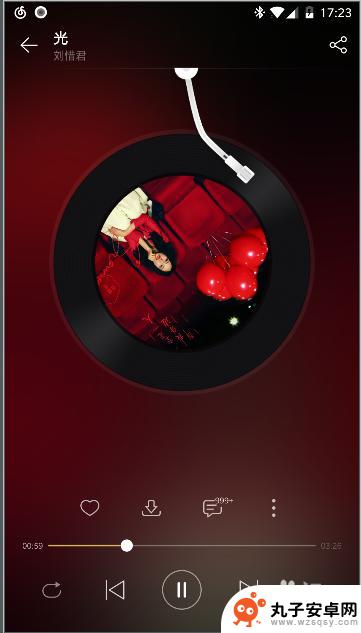
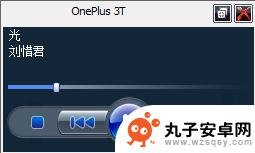
以上就是关于华为手机歌曲无法播放的全部内容,如果遇到相同情况的用户,可以按照小编提供的方法来解决。
相关教程
-
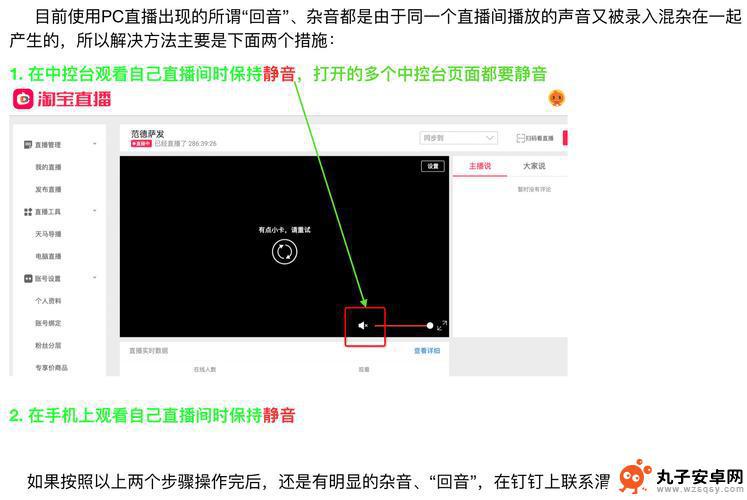 手机一直有直播声音怎么关 为什么电脑播放音乐没有声音
手机一直有直播声音怎么关 为什么电脑播放音乐没有声音手机一直有直播声音怎么关?为什么电脑播放音乐没有声音?这是许多人在使用手机和电脑时遇到的常见问题,对于手机直播声音的关闭,可能是因为在设置中开启了某些应用或功能,导致声音一直传...
2023-12-27 17:37
-
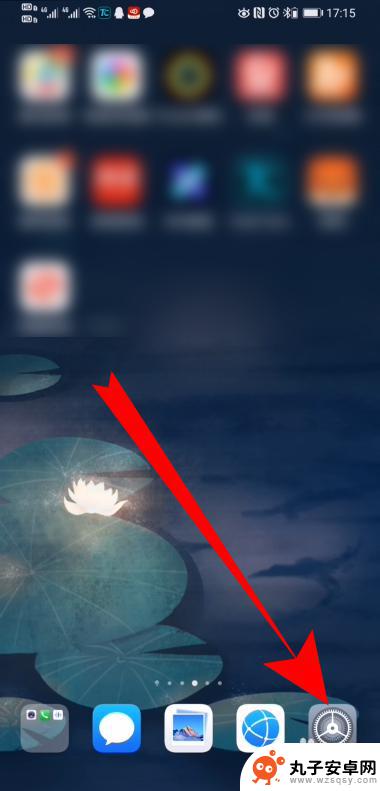 手机蓝牙自动播放音乐怎么关闭 华为手机取消蓝牙耳机自动播放音乐的步骤
手机蓝牙自动播放音乐怎么关闭 华为手机取消蓝牙耳机自动播放音乐的步骤手机蓝牙自动播放音乐是许多用户不喜欢的功能之一,有时候我们连接蓝牙耳机或音箱时,手机会自动播放音乐,给我们带来困扰,特别是在公共场合,这种突然的音乐播放可能会让人感到尴尬。如何...
2024-05-12 13:38
-
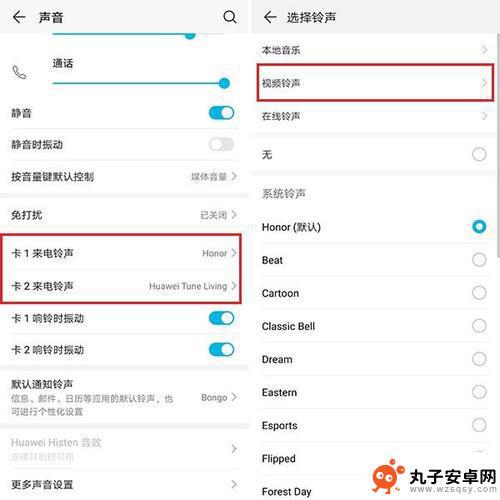 视频怎么打开手机声音 为什么电脑播放音乐没有声音
视频怎么打开手机声音 为什么电脑播放音乐没有声音当我们想要在手机上观看视频或者听音乐时,有时候会遇到手机没有声音的问题,这种情况可能是由于手机静音模式开启、音量调节不正确或者是耳机连接问题所导致。而在电脑播放音乐时没有声音的...
2024-07-02 13:34
-
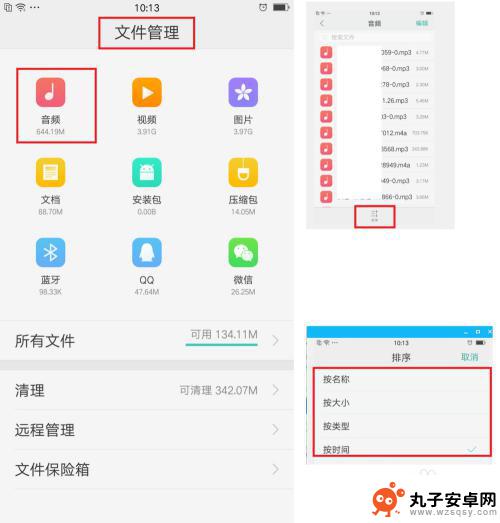 手机音乐怎么排列歌曲 怎样设定mp3播放列表顺序
手机音乐怎么排列歌曲 怎样设定mp3播放列表顺序在现代社会中手机已经成为人们生活中不可或缺的工具之一,而手机中的音乐播放功能更是让人们随时随地享受到音乐的乐趣。许多人在使用手机播放音乐时却常常遇到一个问题:如何正确地排列歌曲...
2024-04-06 16:21
-
 手机迷你音箱怎么用 mini小音箱怎么播放音乐
手机迷你音箱怎么用 mini小音箱怎么播放音乐手机迷你音箱是一种小巧便携的音响设备,可以通过蓝牙或AUX线连接手机、平板电脑等设备,播放音乐,使用手机迷你音箱播放音乐非常简单,只需将音箱开机并与手机连接,然后在手机上选择要...
2024-10-19 11:36
-
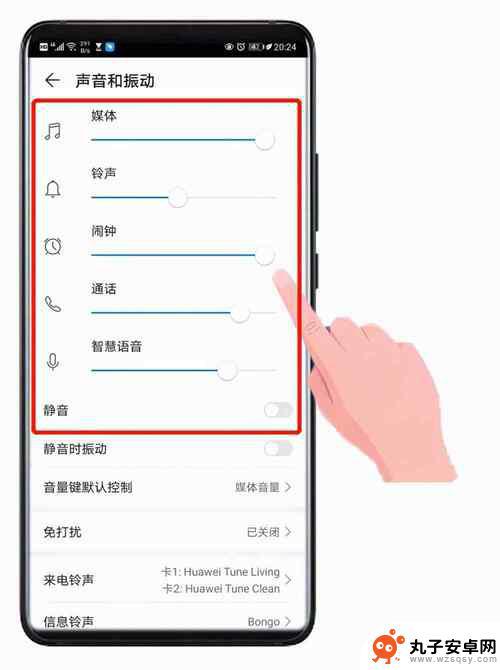 手机语音播放声音小怎么办 电脑播放视频没有声音怎么解决
手机语音播放声音小怎么办 电脑播放视频没有声音怎么解决当我们使用手机或电脑时,经常会遇到一些声音播放的问题,比如手机语音播放声音小,或者电脑播放视频没有声音等情况。这些问题可能是由于设备设置问题、音量调节不当或者硬件故障等原因引起...
2024-08-21 15:37
-
 电脑如何放音乐到苹果手机 如何将电脑里的音乐传到iphone上
电脑如何放音乐到苹果手机 如何将电脑里的音乐传到iphone上苹果手机已经成为了我们生活中不可或缺的一部分,作为一个苹果手机用户,我们常常希望能够将电脑里的音乐传输到我们的手机上,以便随时随地欣赏我们喜爱的歌曲。如何实现将电脑里的音乐传输...
2023-12-26 12:24
-
 手机的歌怎么在车放 车载音响如何通过手机播放音乐
手机的歌怎么在车放 车载音响如何通过手机播放音乐随着科技的不断进步,手机已经成为人们生活中不可或缺的重要工具,在日常生活中,我们经常会使用手机来听音乐,而在开车的时候,很多人也会想要将手机中的音乐通过车载音响播放出来。手机的...
2024-09-22 17:19
-
 手机直播连接电脑唱歌 抖音直播唱歌声卡怎么调节
手机直播连接电脑唱歌 抖音直播唱歌声卡怎么调节现手机直播已经成为一种流行的社交娱乐方式,许多人喜欢利用手机直播平台展示自己的才艺,比如唱歌,有些人可能会遇到唱歌时声音不够清晰的问题,这时候就需要通过调节声卡来解决。尤其是在...
2024-05-04 08:22
-
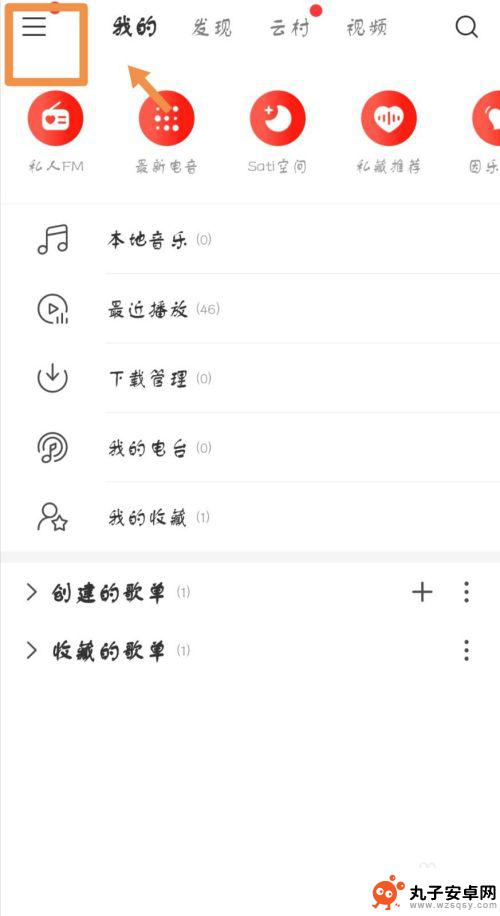 手机桌面歌词怎么设置 网易云音乐手机版桌面歌词开启教程
手机桌面歌词怎么设置 网易云音乐手机版桌面歌词开启教程在日常生活中,手机已经成为人们生活中不可或缺的工具之一,而手机上的音乐播放器更是让人们在闲暇时享受美妙的音乐。网易云音乐手机版作为一款备受欢迎的音乐软件,不仅提供海量的音乐资源...
2024-04-28 10:43
热门教程
MORE+热门软件
MORE+-
 步步吉祥app手机版
步步吉祥app手机版
44MB
-
 趣动漫app
趣动漫app
58.27M
-
 咪咕圈圈漫画软件手机版
咪咕圈圈漫画软件手机版
19.61M
-
 漫天玉漫画最新版本
漫天玉漫画最新版本
52.31M
-
 ABC学习机安卓版本
ABC学习机安卓版本
29.43M
-
 武汉教育电视台手机版
武汉教育电视台手机版
35.59M
-
 声远论坛包
声远论坛包
37.88M
-
 在线翻译神器app软件
在线翻译神器app软件
11.91MB
-
 青云租app官网版
青云租app官网版
27.65MB
-
 家乡商城手机版
家乡商城手机版
37.66MB